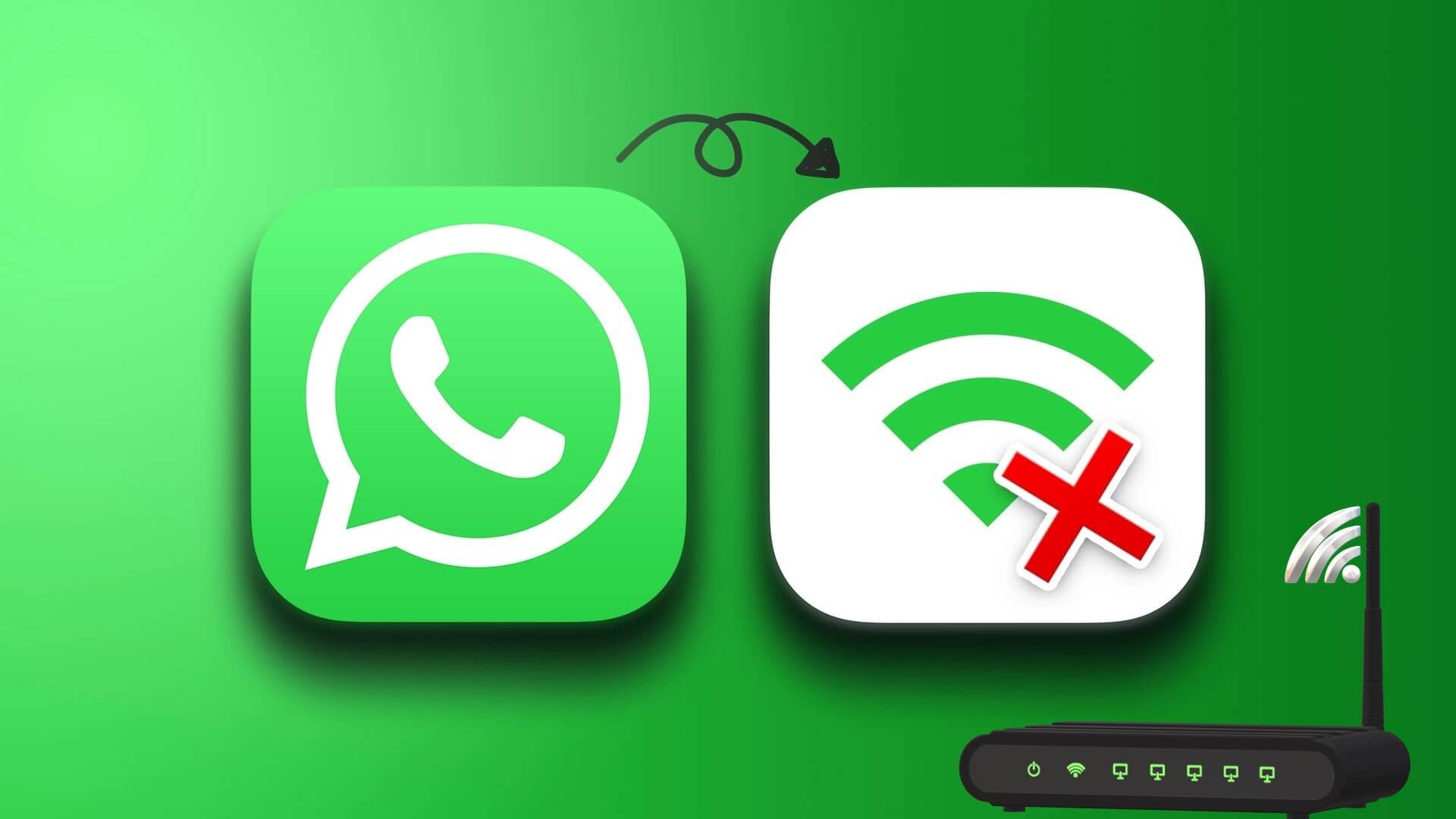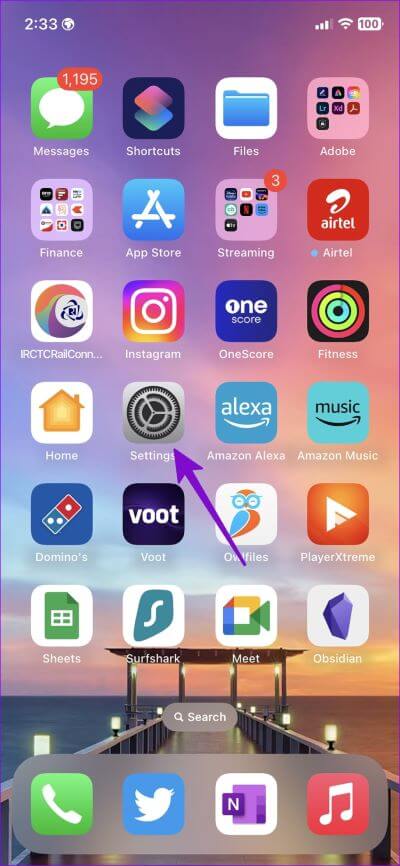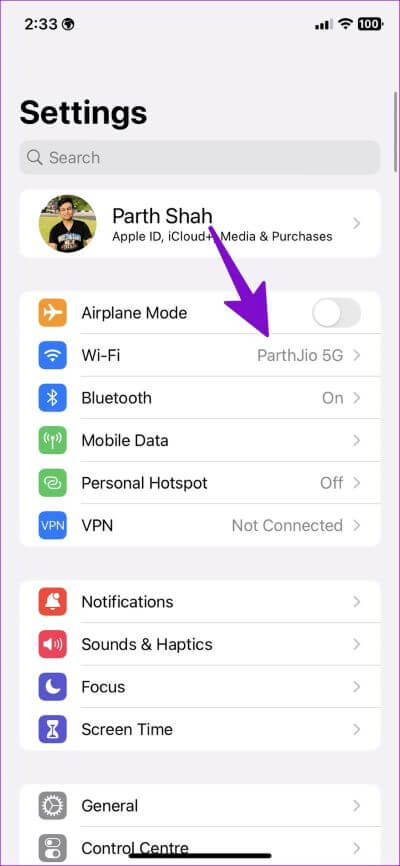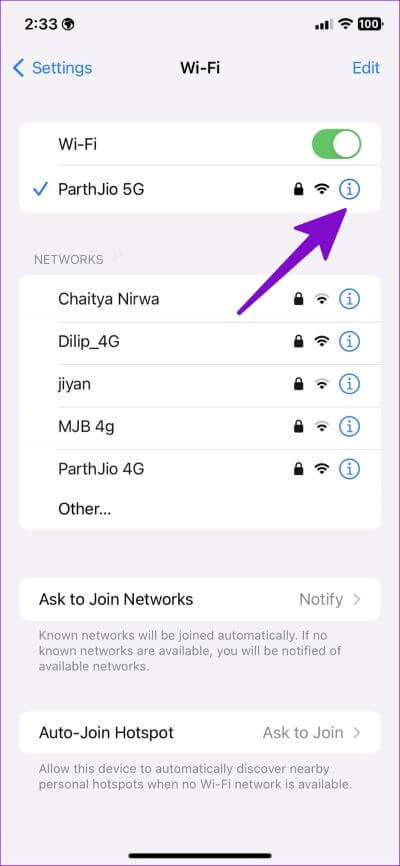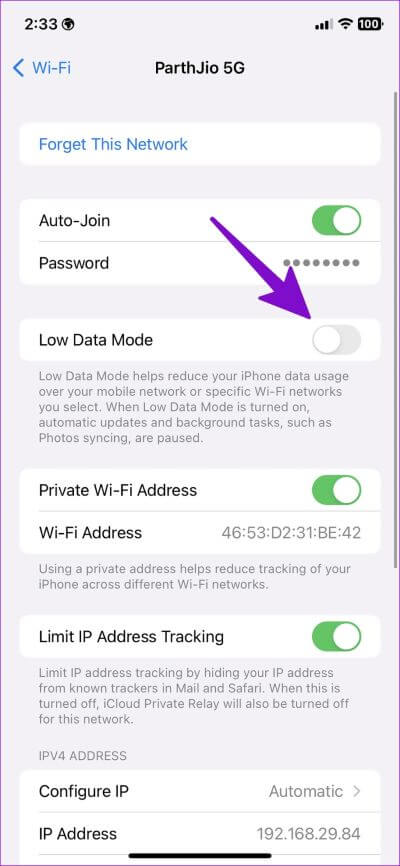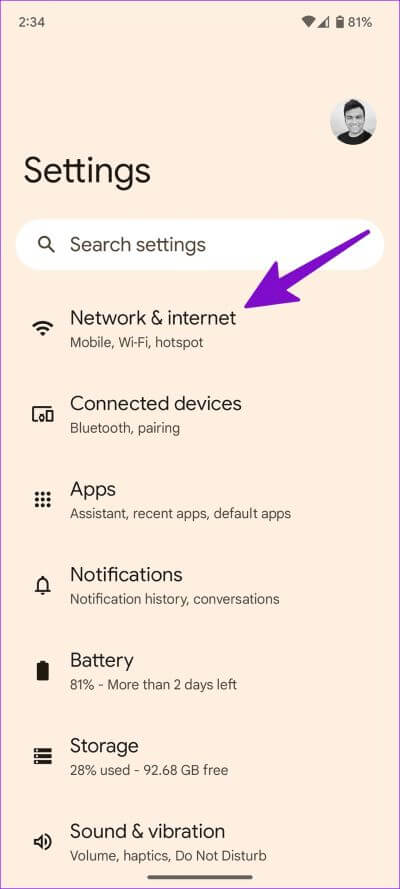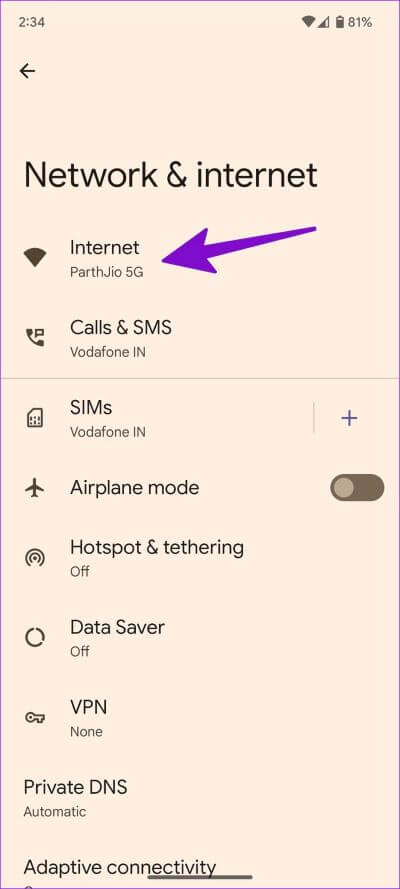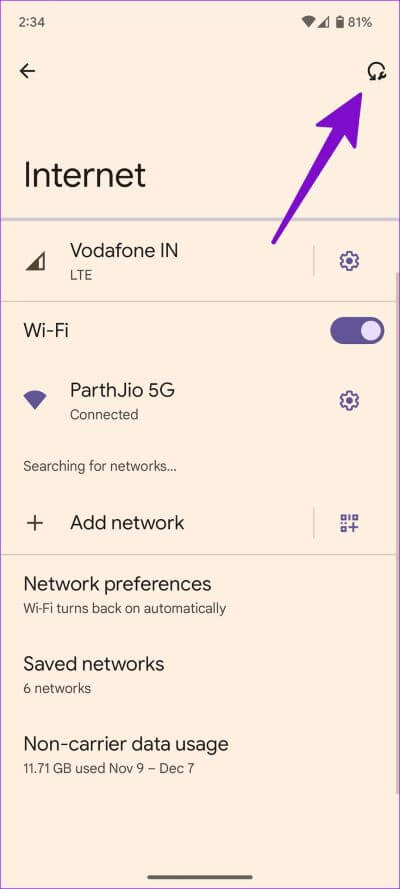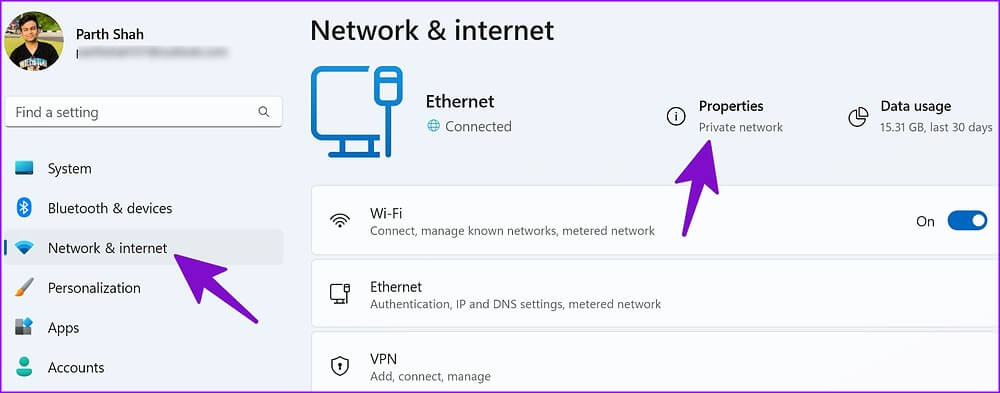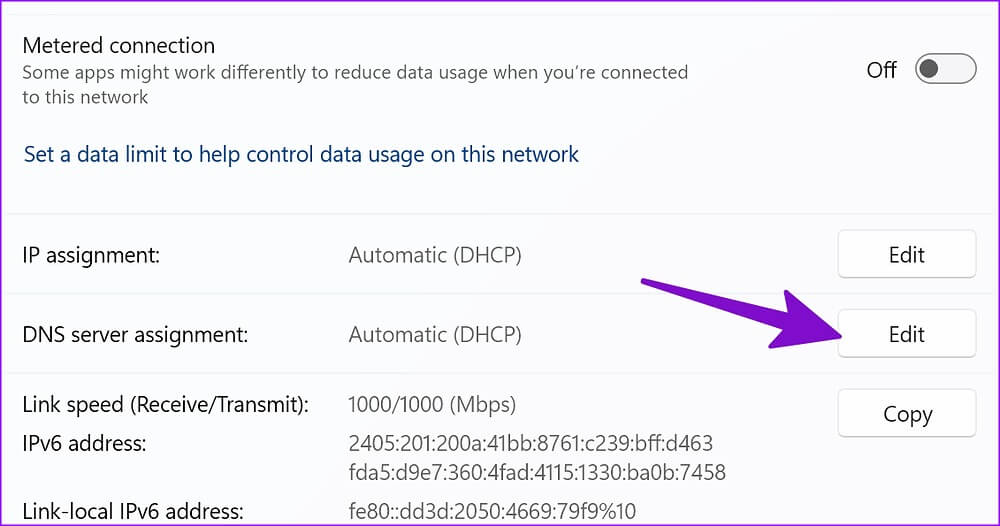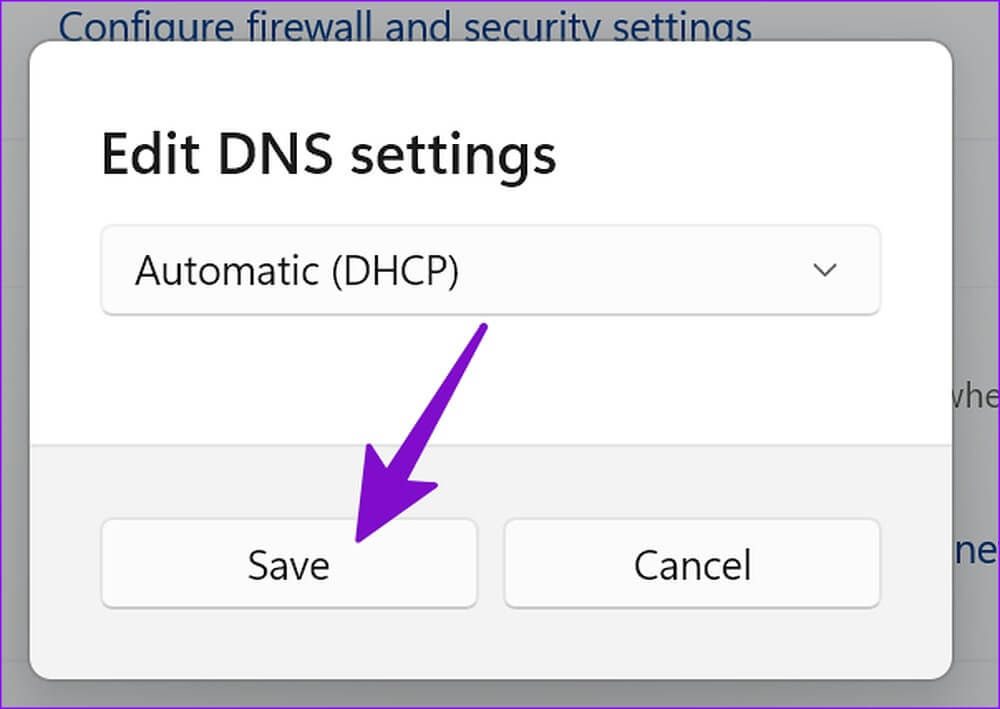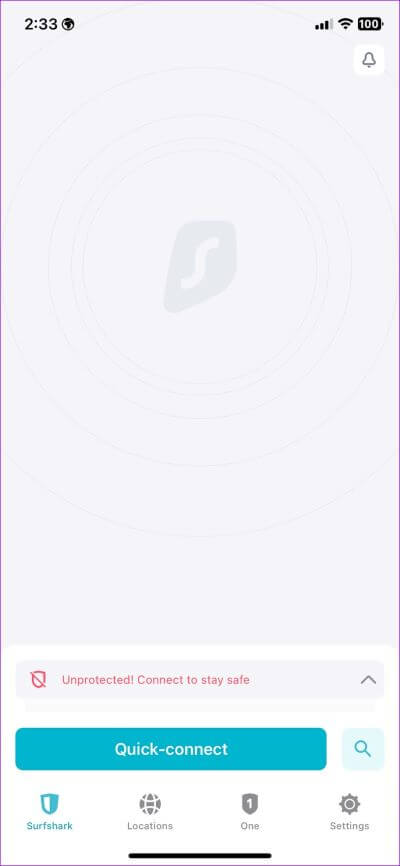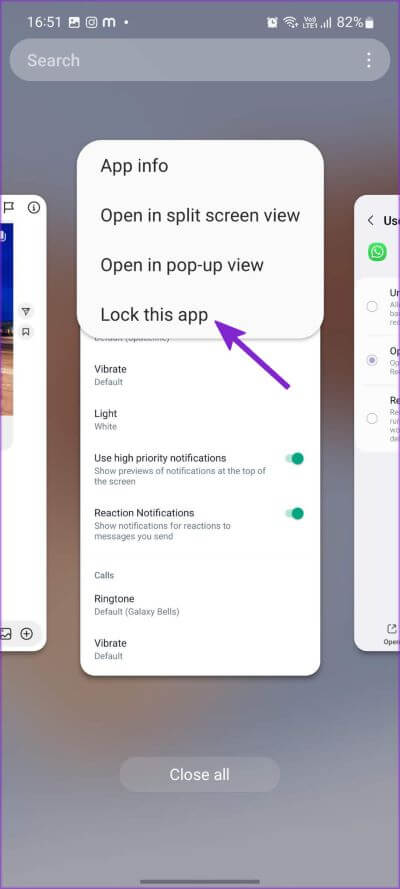Wi-Fi에서 작동하지 않는 WhatsApp을 수정하는 9가지 방법
WhatsApp은 새로운 기능으로 계속해서 경쟁 우위를 점하고 있습니다. 커뮤니티 좋아요 و투표소 그리고 아바타. 그러나 앱이 기본 작업을 완료하지 못하면 모든 새로운 추가 기능은 관련이 없습니다. 때때로 앱이 Wi-Fi에서는 작동을 중지하지만 모바일 데이터에서는 정상적으로 작동합니다. Wi-Fi에서 작동하지 않는 WhatsApp을 수정하는 가장 좋은 방법은 다음과 같습니다.
일반적으로 가정 또는 사무실 Wi-Fi 네트워크에 연결하여 셀룰러 데이터를 저장합니다. WhatsApp을 받지 못하거나 Wi-Fi에서 메시지를 보내지 않으면 불편을 겪습니다. 모바일 데이터를 켜기 전에 아래 트릭을 사용하여 WhatsApp이 Wi-Fi에서 작동하지 않는 경우 수정하십시오.
1. WI-FI 연결 확인
먼저 Wi-Fi 연결을 확인해야 합니다. 휴대전화에 설치된 모든 앱에 문제가 있다면 WhatsApp이 아니라 Wi-Fi에 문제가 있는 것입니다. 라우터 펌웨어를 다시 시작하고 업데이트하여 문제를 해결할 수 있습니다.
Wi-Fi 요금제를 확인하고 남은 회비를 지불할 수도 있습니다. 듀얼 밴드 Wi-Fi 라우터를 사용하는 경우 5GHz Wi-Fi 주파수에 연결하여 안정적이고 빠른 인터넷 속도를 얻으십시오.
2. WI-FI용 저데이터 모드 비활성화(iPhone)
낮은 데이터 모드가 활성화되면 iOS는 자동 업데이트 및 사진 동기화 및 다운로드와 같은 백그라운드 작업을 끕니다. WhatsApp 기능도 방해할 수 있습니다. 원하는 Wi-Fi 연결에 대해 낮은 데이터 모드를 비활성화할 수 있습니다.
단계1 : 열다 설정 당신의 아이폰에.
단계2 : 목록 선택 "와이파이".
단계3 : 클릭 "나" 정보 메뉴를 엽니다.
4 단계: 옵션 옆의 토글을 끕니다. "낮은 데이터 모드".
3. 네트워크 연결 재설정(ANDROID)
Android 설정 메뉴에서 네트워크 연결을 재설정하고 Wi-Fi에서 작동하지 않는 WhatsApp과 같은 문제를 해결할 수 있습니다.
단계1 : 열다 설정 당신의 전화에.
단계2 : "를 찾습니다네트워크와 인터넷”.
단계3 : 클릭 인터넷.
단계4 : 클릭 재설정 아이콘 네트워크 연결을 재설정하려면 오른쪽 상단 모서리에 있습니다.
4. 사용자 지정 DNS 서버 제거(데스크탑)
WhatsApp이 데스크톱 Wi-Fi에서 작동하지 않습니까? 사용자 정의 DNS 설정은 트래픽을 차단하고 WhatsApp 웹 기능에 영향을 미칠 수 있습니다. 아래 단계에 따라 기본 DNS 설정을 지정하십시오.
단계1 : 클릭 윈도우 키 + 나 앱을 열려면 설정.
단계2 : 딸깍 하는 소리 네트워크와 인터넷 왼쪽 사이드바에서 왼쪽 창에서 속성을 클릭합니다.
단계3 : 옆에 있는 편집 버튼을 선택합니다. "DNS 서버 설정".
단계4 : 탭하다 "자동적 인드롭다운 메뉴에서 저장.
5. VPN 연결 사용
로컬 ISP(인터넷 서비스 공급자)가 어떤 이유로 WhatsApp을 차단하면 앱이 Wi-Fi에서 작동하지 않습니다. 그래도 WhatsApp을 사용하려면 VPN에 연결하고 IP 주소를 변경해야 합니다.
iPhone 또는 Android에서 좋아하는 VPN 앱을 열고 WhatsApp이 잘 작동하는 다른 영역에 연결할 수 있습니다.
6. WHATSAPP 잠금 배경(Android)
Samsung, Vivo 및 Oppo의 휴대폰은 배터리 수명을 절약하기 위해 백그라운드에서 비활성 앱을 종료합니다. 그렇게 강제 종료되는 것을 방지하기 위해 앱을 잠글 수 있습니다. 그것이 당신이 해야 할 일입니다.
단계1 : 메뉴 열기 멀티태스킹 당신의 안드로이드 전화에.
단계2 : 길게 누르기 WhatsApp 앱 아이콘 훠궈 이 앱을 잠급니다.
배터리 전원을 절약하기 위한 시스템 트릭은 WhatsApp에서 작동하지 않으며 문제 없이 계속 작동합니다.
7. WHATSAPP 상태 확인
WhatsApp 서버에 다운타임이 발생하면 앱이 Wi-Fi 또는 모바일 데이터에서 작동하지 않습니다. 당신은 갈 수 있습니다 Downdetector WhatsApp 상태를 확인하려면. 문제가 있는 경우 WhatsApp에서 문제를 해결할 때까지 기다려야 합니다.
8. WHATSAPP 앱 업데이트
iPhone 또는 Android에서 오래된 WhatsApp을 빌드하면 앱이 Wi-Fi에서 작동하지 않거나 미디어가 다운로드되지 않는 등의 문제가 발생합니다. 회사는 새로운 기능을 추가하고 버그를 수정하기 위해 업데이트를 자주 릴리스합니다. 휴대 전화 또는 데스크톱에서 해당 앱 스토어로 이동하여 WhatsApp을 최신 버전으로 업데이트할 수 있습니다.
9. WHATSAPP 베타 프로그램 가입
WhatsApp은 모바일 및 데스크톱에서 일부 사용자를 대상으로 베타 프로그램을 실행합니다. 안정적인 앱 버전이 작동하는 경우 베타 프로그램에 참여하고 출시되지 않은 앱 버전을 테스트하여 Wi-Fi가 작동하지 않는 문제를 해결할 수 있습니다.
Android 사용자는 Google Play 스토어로 이동하여 WhatsApp 정보 메뉴에서 베타 프로그램에 참여할 수 있습니다. iPhone 사용자는 TestFlight 앱을 다운로드하고 베타 프로그램에 등록해야 합니다.
WhatsApp 문제에서 벗어나십시오
WhatsApp이 여전히 Wi-Fi에서 작동하지 않는 경우 지금은 셀룰러 연결을 사용하십시오. 당신은 또한 갈 수 있습니다 전보 또는 신호 문제 없이 대화를 계속하려면. 어떤 트릭이 효과가 있었나요? 아래 의견에 결과를 공유하십시오.